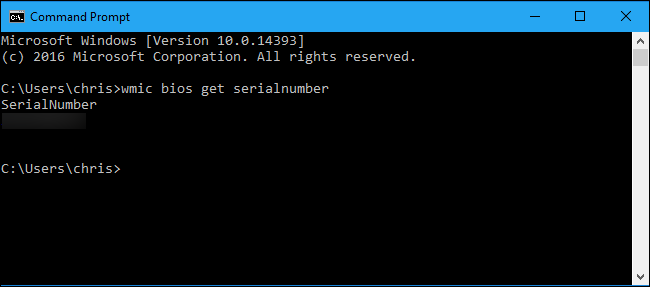Tarvitsetko sinun päivittää ohjaimet, tarkistalaitteistoyhteensopivuus tai olet vain utelias, on paljon helpompaa tarkistaa emolevyn mallinumero näiden yksinkertaisten vinkkien avulla kuin halkaista avata kotelosi tarkistaaksesi itse kortin. Näin voit tarkistaa emolevyn mallinumero näppäimistöltä mukavasti.
Miksi haluan tehdä tämän?
Emolevyn mallinumero on tiedossaTärkeää, jos aiot päivittää ohjaimet, ostaa uusia laitteita (tarvitset esimerkiksi asianmukaiset laajennukset tai esimerkiksi muistiaukot) tai vain tarkistaa korttisi ominaisuudet, jos harkitset päivitystä koko takilaasi.
Jos pidit paperit, jotka tulivat mukanatietokone (tai yksittäiset komponentit, jos olet rakennut sen itse), voit usein viitata siihen. Silloinkin on parasta tarkistaa, että asiakirjat ovat oikein. Sen sijaan, että avata kotelo ja etsi mallinumero itse levyltä, käytä Windowsin työkaluja tarkistamaan asiat.
Tarkista mallinumerosi komentoriviltä (tai PowerShell)
Jos sinulla on mukava käyttää komentoriviä(tai PowerShell, jossa nämäkin komennot toimivat), voit helposti tarkistaa erilaisia emolevy- ja laitteistotilastoja kätevällä Windows Management Instrumentation Command -rivillä (WMIC) - komentoriviliittymällä Microsoftin tehokkaalle WMI-työkalulle.
WMIC: n avulla voit syöttää kyselyn baseboard tarkistaa emolevyn tilastot ja käyttää sitten muita muokkaimia, kuten get Manufacturer, Model, Name, PartNumber, slotlayout, serialnumber, or poweredon saadaksesi tarkempia tietoja emolevystä.
Tarkistetaan esimerkiksi emolevyn valmistaja, mallinumero ja sarjanumero WMIC: n avulla.
Avaa komentokehote Windowsissa jokoSuoritusikkuna (Windows + R) tai etsimällä Käynnistä-valikosta ”cmd” - ei tarvitse suorittaa komentoriviä järjestelmänvalvojana. Ja kuten mainitsimme, voit käyttää täällä myös PowerShelliä, jos haluat. Komento toimii samalla tavalla molemmissa kuorissa. Kirjoita komentoriville seuraava teksti (huomauttamalla, että muokkainten välillä ei ole välilyöntejä - vain pilkut) ja paina sitten Enter:
wmic baseboard get product,Manufacturer,version,serialnumber

Palautetut tiedot tarkistaaemolevy, jota käytämme: valmistaja on Gigabyte, kortti on Z170X-Gaming 7, ja vaikka WMIC-työkalu yritti tarkistaa sarjanumeron, Gigabyte jätti kyseisen bitin täyttämättä mistä tahansa syystä. Siitä huolimatta WMIC-työkalu toimi niin kuin pitäisi, ja avaamatta koteloa tai käyttämättä mitään kolmannen osapuolen työkaluja, meillä on etsimämme perustiedot.
Tarkista mallinumerosi täsmällisyydellä
Jos haluat GUI-pohjaisen tavan tarkistaaemolevyn mallinumero (samoin kuin menetelmä, joka tuottaa enemmän tietoa yhdellä silmäyksellä kuin WMIC-työkalu), voit napata ilmaisen työkalun Speccy. Se on kätevä sovellus, joka on käytettävissä.
Kun olet ladannut ja asentanut Speccy, jatka ja käynnistä se.
Voit nähdä emolevyn mallinumero aivanYhteenveto-sivu sekä senhetkinen käyttölämpötila (olettaen, että hallituksesi sisältää sen). Voit nähdä myös perustiedot muista järjestelmän komponenteista.

Napsauta vasemmalla olevaa ”Emolevy” -välilehteänähdäksesi vielä enemmän tietoja emolevystäsi, mukaan lukien tiedot piirisarjasta ja jännitteistä, sekä kortilla olevien korttipaikkojen tyypeistä ja siitä, ovatko ne tällä hetkellä käytössä.